Das Koppeln Ihrer Apple AirPods, AirPods Pro oder AirPods Max mit Ihrem Amazon Fire TV ist ein nahtloser Vorgang, der Ihnen den Komfort des privaten Hörens bietet. Genießen Sie Ihre Lieblingsfernsehsendungen, Filme und Musik, ohne Ihre Familie oder Freunde zu stören. Lassen Sie uns in die einfachen Schritte der Bluetooth-Kopplung eintauchen.
Schritt für Schritt: Verbinden Sie Ihre AirPods mit Fire TV
Um den Pairing-Prozess zu starten, müssen Sie zunächst auf Ihre Fire TV-Einstellungen zugreifen. Nachfolgend finden Sie eine detaillierte Aufschlüsselung der Schritte, die Sie ausführen müssen:
-
Greifen Sie auf die Fire TV-Einstellungen zu:
Gehen Sie zum Startbildschirm Ihres Fire TV.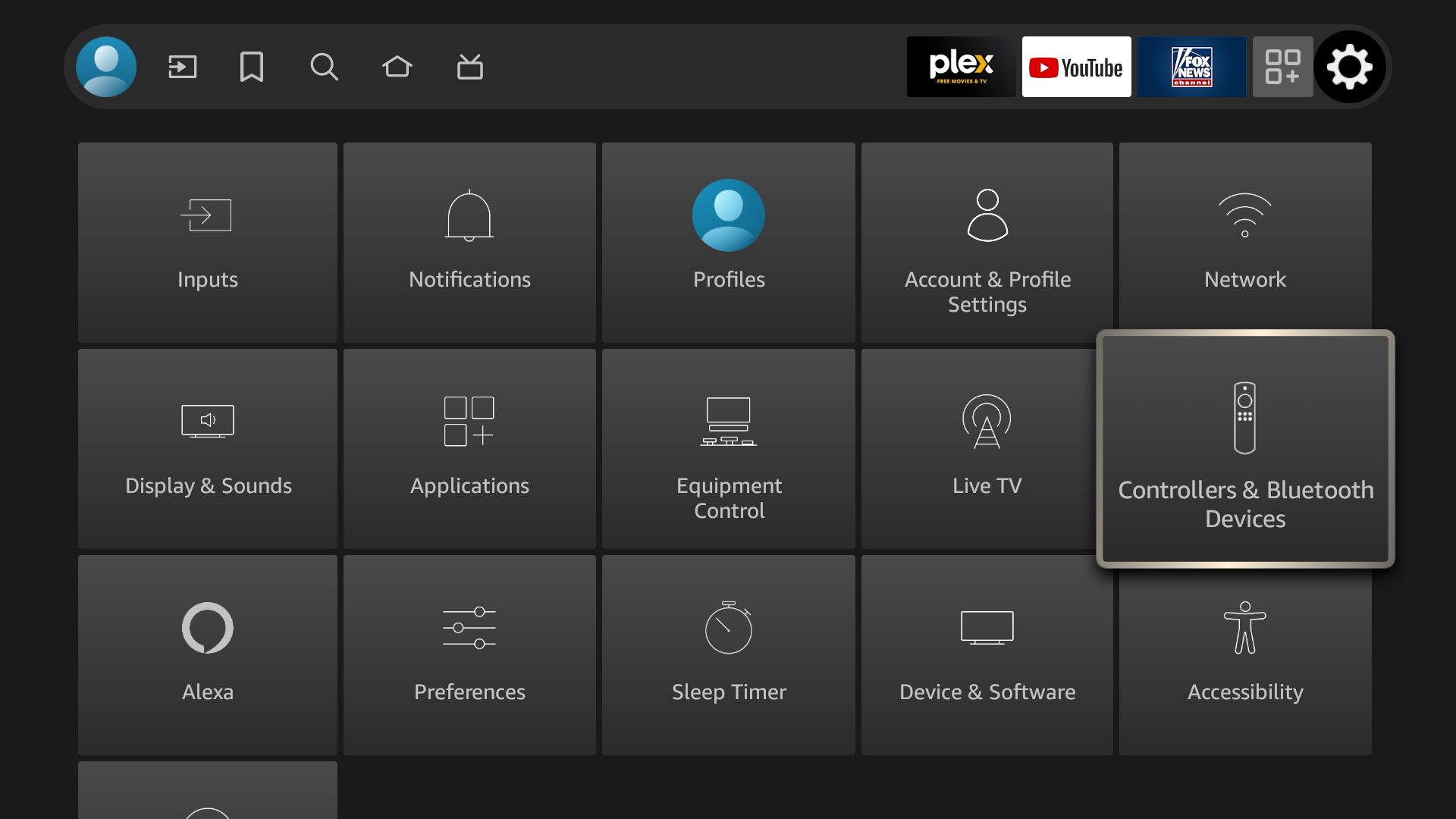
-
Controller und Bluetooth-Geräte auswählen:
Suchen und wählen Sie diese Option im Einstellungsmenü. Scrollen Sie nach unten, um Andere Bluetooth-Geräte
zu finden .
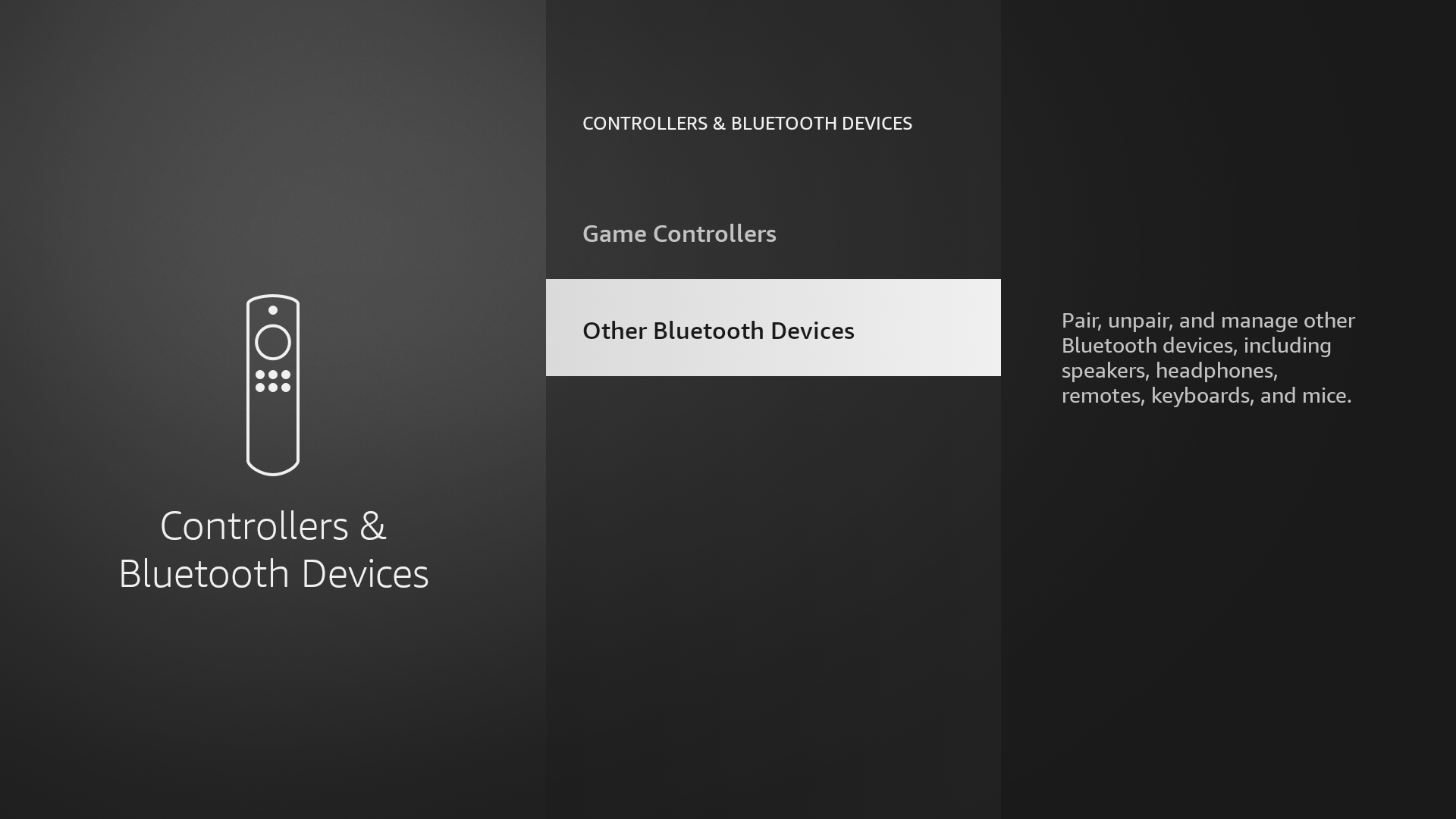
-
Bereiten Sie Ihre AirPods für das Koppeln vor:
Um Ihre AirPods erkennbar zu machen, legen Sie sie in das Ladecase und lassen Sie den Deckel geöffnet. Abhängig von Ihrem Modell:- Für AirPods oder AirPods Pro: Halten Sie die Setup-Taste auf der Rückseite des Gehäuses gedrückt.
- Für AirPods Max: Halten Sie die Geräuschkontrolltaste am Kopfhörer etwa fünf Sekunden lang gedrückt.
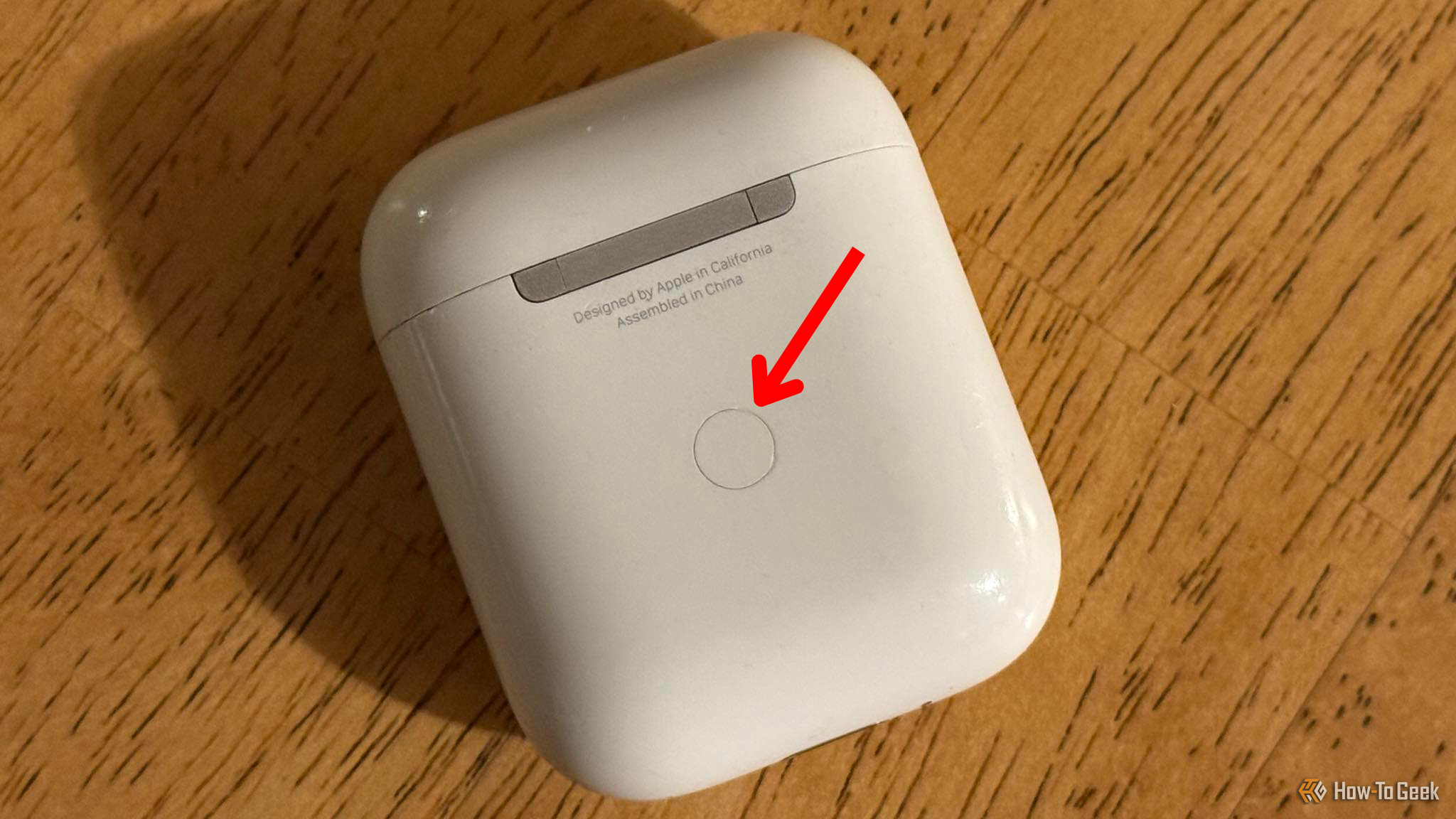
Patrick Campanale / How-To-Geek Das Licht an Ihrem AirPods-Gehäuse sollte weiß blinken und so anzeigen, dass sie sich im Kopplungsmodus befinden.

Patrick Campanale / How-To-Geek -
AirPods mit Fire TV koppeln:
Klicken Sie auf Ihrem Fire TV auf „Bluetooth-Geräte hinzufügen“ . Ihr Fire TV sucht jetzt nach Bluetooth-Geräten in der Nähe.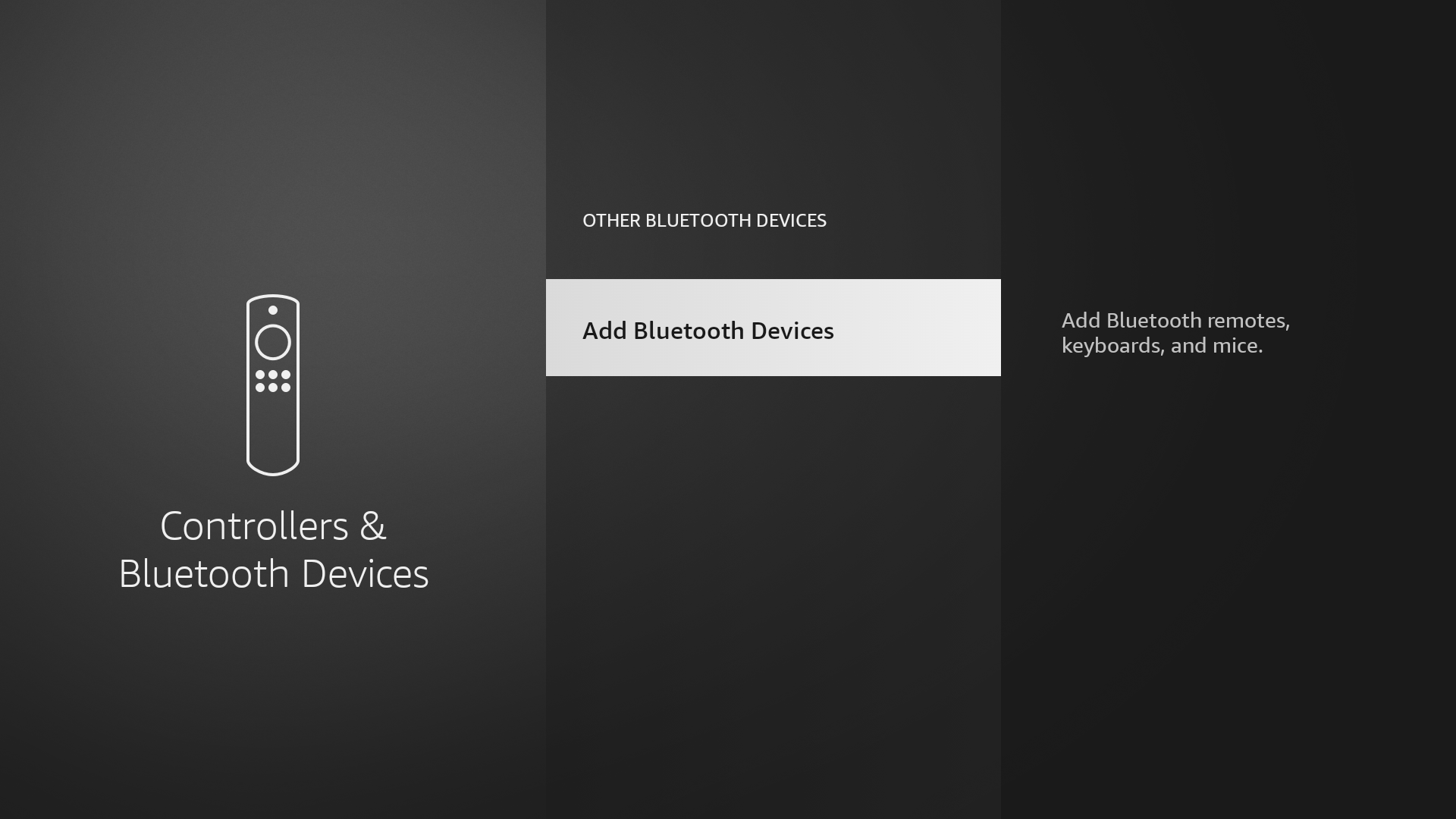
-
Wählen Sie Ihre AirPods aus:
Wenn Ihre AirPods auf dem Bildschirm angezeigt werden, wählen Sie sie mit Ihrer Fire TV-Fernbedienung aus und bestätigen Sie den Kopplungsvorgang.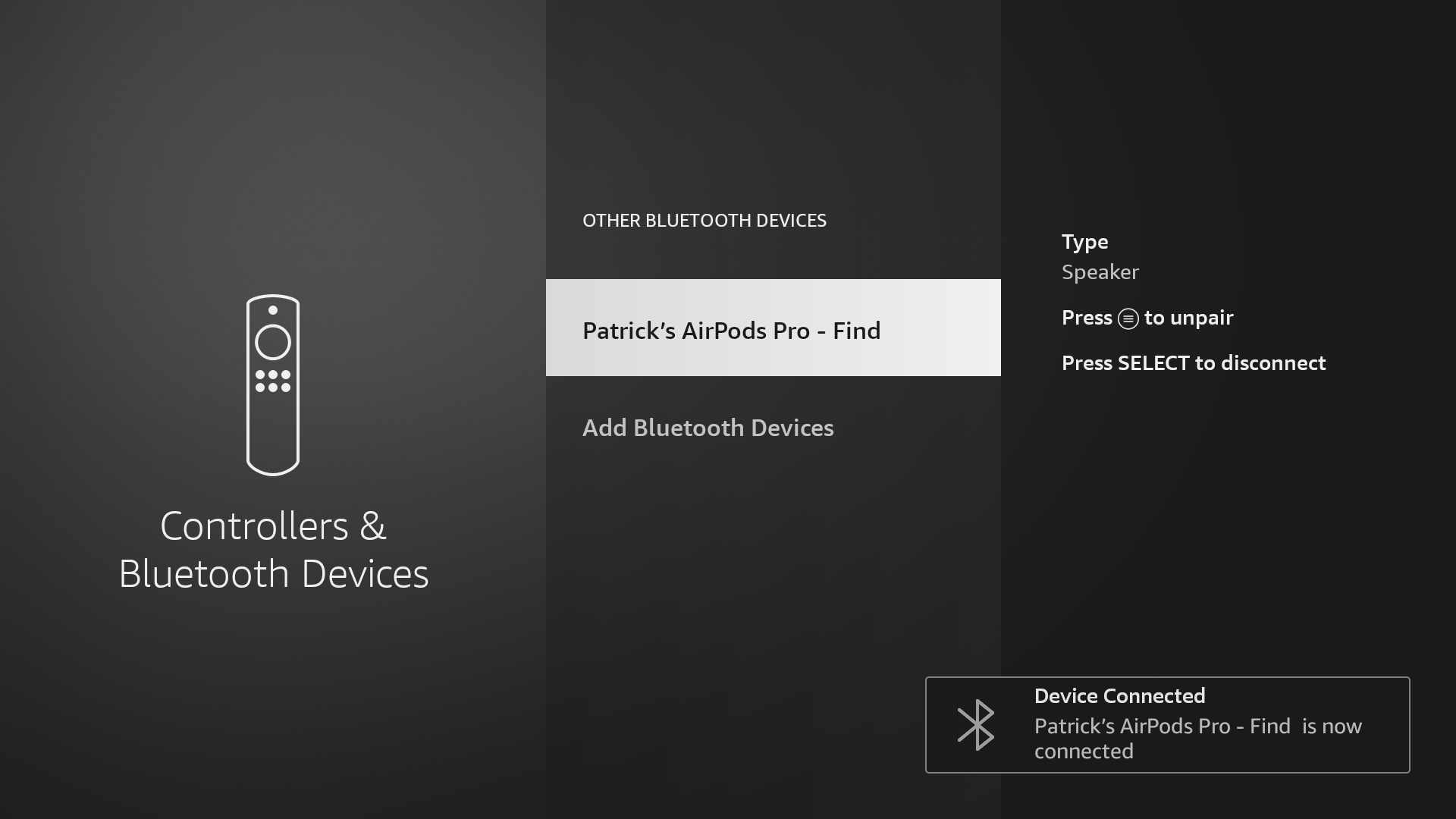
Herzlichen Glückwunsch! Ihre AirPods sind jetzt erfolgreich mit Ihrem Amazon Fire TV verbunden.
Wenn Sie zu einem anderen Gerät (z. B. Ihrem iPhone) wechseln, wird die Verbindung zwischen den AirPods und dem Fire TV getrennt. Die Wiederherstellung der Verbindung ist jedoch ganz einfach: Führen Sie einfach die obigen Schritte erneut aus und klicken Sie auf Ihre AirPods, die unter „ Andere Bluetooth-Geräte“ aufgeführt sind . Die Verbindung wird sofort wiederhergestellt.
Ihre AirPods können mit einer Vielzahl von Bluetooth-fähigen Geräten gekoppelt werden, darunter iPhones, iPads, Macs, Windows-PCs und sogar Android-Smartphones. Sie funktionieren genau wie herkömmliche Bluetooth-Ohrhörer und bieten Vielseitigkeit und Komfort.
Häufig gestellte Fragen
1. Sind meine AirPods mit allen Fire TV-Modellen kompatibel?
Ja, alle Modelle der Apple AirPods, einschließlich AirPods, AirPods Pro und AirPods Max, sind mit jedem Amazon Fire TV kompatibel, das Bluetooth-Verbindungen unterstützt.
2. Was soll ich tun, wenn meine AirPods keine Verbindung zu Fire TV herstellen?
Wenn beim Verbindungsvorgang Probleme auftreten, stellen Sie sicher, dass sich Ihre AirPods im Kopplungsmodus befinden und sich in Reichweite Ihres Fire TV befinden. Starten Sie sowohl die AirPods als auch das Fire TV neu und versuchen Sie den Kopplungsvorgang erneut.
3. Kann ich meine AirPods gleichzeitig mit mehreren Geräten verbinden?
Nein, obwohl AirPods mit mehreren Geräten gekoppelt werden können, können sie immer nur mit einem Gerät gleichzeitig verbunden werden. Wenn Sie eine Verbindung mit einem neuen Gerät herstellen, wird die Verbindung zum vorherigen automatisch getrennt.
Schreibe einen Kommentar